
Промените величину ТИФФ слике користећи Јава
Једна од истакнутих карактеристика ТИФФ датотека је њихова способност складиштења више слика (свака има више канала) као узастопних оквира у временском или з-стогу слика. Сада ћемо у овом чланку објаснити кораке за издвајање ТИФФ оквира, промену величине и чување одвојено у складишту. Операција промене величине слике на мрежи обезбеђује нове димензије (ширина и висина) уз чување ажурираног ТИФФ оквира.
- АПИ за промену величине слике
- Промена величине слике на мрежи у Јави
- Смањите величину слике помоћу цУРЛ команди
АПИ за промену величине слике
Аспосе.Имагинг Цлоуд СДК за Јаву је наше решење засновано на РЕСТ-у које вам омогућава да програмски уређујете, манипулишете и трансформишете растерске слике, метадатотеке и Пхотосхоп у разне Подржане формате. Такође нуди функцију за манипулисање ТИФФ сликама, где чак можемо да радимо на појединачним ТИФФ оквирима. Сада, да бисмо започели са коришћењем СДК-а, морамо да додамо његову референцу у Јава пројекат. Дакле, додајте следеће детаље у пом.кмл пројекта типа мавен буилд.
<repositories>
<repository>
<id>aspose-cloud</id>
<name>artifact.aspose-cloud-releases</name>
<url>http://artifact.aspose.cloud/repo</url>
</repository>
</repositories>
<dependencies>
<dependency>
<groupId>com.aspose</groupId>
<artifactId>aspose-imaging-cloud</artifactId>
<version>22.4</version>
</dependency>
</dependencies>
Следећи корак је да добијете акредитиве клијента са Цлоуд Дасхбоард и ако немате налог преко Аспосе Цлоуд Дасхбоард, направите бесплатан налог користећи важећу адресу е-поште.
Промена величине слике на мрежи у Јави
У овом одељку користићемо ГетИмагеФраме АПИ за развој нашег ТИФФ величине слике. Такође ћемо отпремити слику у складиште у облаку и након ажурирања параметара слике, измењена слика се враћа у стреам одговора. Имајте на уму да вам АПИ омогућава групну промену величине фотографија или само одређеног ТИФФ оквира помоћу параметра савеОтхерФрамес.
- Прво, креирајте објекат ИмагингАпи користећи персонализоване клијентске акредитиве
- Друго, прочитајте садржај прве ТИФФ слике користећи реадАллБитес(…) метод и вратите га у бајт[] низ
- Треће, креирајте инстанцу класе УплоадФилеРекуест у коју преносимо име ТИФФ слике
- Сада отпремите прву ТИФФ слику у складиште у облаку помоћу методе уплоадФиле(…).
- Следећи корак је да наведете ТИФФ индекс оквира, нове димензије висине и ширине и одређени индекс тифф оквира
- Сада креирајте објекат ГетИмагеФрамеРекуест где преносимо улазно име ТИФФ слике и изнад дефинисана својства
- Позовите метод гетИмагеФраме(…) класе ИмагингАПИ да бисте добили наведени ТИФФ оквир
- Коначно, сачувајте извучени оквир на локални диск користећи ФилеОутпутСтреам објекат
// Преузмите ЦлиентИД и ЦлиентСецрет са https://dashboard.aspose.cloud/
String clientId = "7ef10407-c1b7-43bd-9603-5ea9c6db83cd";
String clientSecret = "ba7cc4dc0c0478d7b508dd8ffa029845";
// креирајте објекат Имагинг
ImagingApi imageApi = new ImagingApi(clientSecret, clientId);
// учитајте прву ТИФФ слику са локалног система
File file1 = new File("TiffSampleImage.tif");
byte[] imageStream = Files.readAllBytes(file1.toPath());
// креирајте објекат захтева за отпремање датотеке
UploadFileRequest uploadRequest = new UploadFileRequest("input.tiff",imageStream,null);
// отпремите прву ТИФФ слику у складиште у облаку
imageApi.uploadFile(uploadRequest);
Integer frameId = 0; // Frame number inside TIFF
// нова ширина и висина извађеног оквира
Integer newWidth = 400;
Integer newHeight = 600;
// Резултат укључује само наведени оквир, а не друге оквире
Boolean saveOtherFrames = false;
// Креирајте објекат захтева за издвајање тифф оквира на основу наведених детаља
GetImageFrameRequest getImageFrameRequest = new GetImageFrameRequest("input.tiff", frameId, newWidth, newHeight,
null, null, null, null, null, saveOtherFrames, null, null);
// екстраховани оквир се враћа у току одговора
byte[] updatedImage = imageApi.getImageFrame(getImageFrameRequest);
// Сачувајте екстраховани ТИФФ оквир на локалном складишту
FileOutputStream fos = new FileOutputStream("/Users/nayyer/Documents/" + "Extracted-TIFF.tiff");
fos.write(updatedImage);
fos.close();
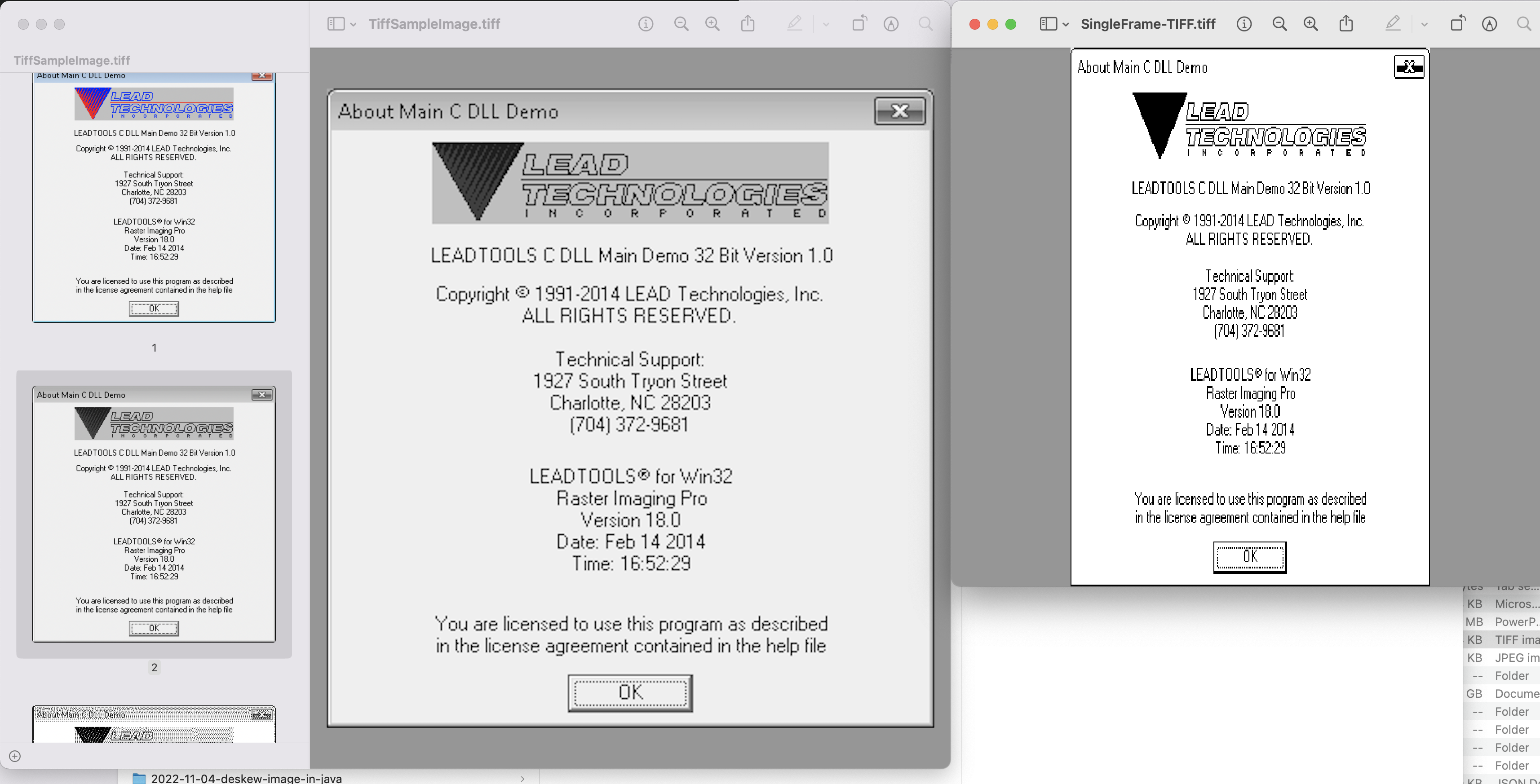
Промена величине ТИФФ оквира за преглед
Примери ТИФФ слика коришћених у горњем примеру могу се преузети са ТиффСамплеИмаге.тифф.
Смањите величину слике помоћу цУРЛ команди
Захваљујући РЕСТ архитектури АПИ-ја, такође му се може приступити преко цУРЛ команди. Дакле, у овом одељку ћемо разговарати о детаљима о томе како смањити величину слике или издвојити тифф оквир са одређеним димензијама, користећи цУРЛ команде. Сада, први корак је да генеришете ЈВТ приступни токен (на основу акредитива клијента) користећи следећу команду.
curl -v "https://api.aspose.cloud/connect/token" \
-X POST \
-d "grant_type=client_credentials&client_id=bb959721-5780-4be6-be35-ff5c3a6aa4a2&client_secret=4d84d5f6584160cbd91dba1fe145db14" \
-H "Content-Type: application/x-www-form-urlencoded" \
-H "Accept: application/json"
Након генерисања ЈВТ токена, потребно је да извршимо следећу команду да променимо величину ТИФФ оквира.
curl -v -X GET "https://api.aspose.cloud/v3.0/imaging/input.tiff/frames/0?newWidth=400&newHeight=600&saveOtherFrames=false" \
-H "accept: application/json" \
-H "authorization: Bearer <JWT Token>"
-o ResizedFrame.tiff
Закључак
Овај чланак је пружио једноставне, али невероватне детаље о томе како променити величину слике (ТИФФ) користећи Јава. Овај водич је такође објаснио све кораке за промену величине ТИФФ оквира помоћу цУРЛ команди. Имајте на уму да је још једна опција за тестирање могућности АПИ-ја преко СваггерУИ у оквиру веб прегледача. Такође, ако сте заинтересовани да измените изворни код СДК-а, можете га преузети са ГитХуб, пошто је објављен под МИТ лиценцом.
Ипак, Документација производа је невероватан извор информација за сазнање свих потребних детаља о другим узбудљивим карактеристикама АПИ-ја. На крају, у случају да наиђете на проблеме током коришћења АПИ-ја, размислите о томе да нам се обратите за брзо решење преко бесплатног форума за подршку производа.
повезани чланци
Посетите следеће везе да бисте сазнали више о: